مەزمۇن جەدۋىلى
قىلالمايسىز ، ھېچ بولمىغاندا بىۋاسىتە بولمايدۇ. سىز مەخپىي نومۇرنى قوغدايدىغان ھۆججەت قىسقۇچقا ئوخشاش تۈرلەرنى قۇرالايسىز ۋە پارولنى ئايرىم ھۆججەتلەرنى قوغدىيالايسىز ، ئەمما Google Drive ھۆججەت قىسقۇچنى مەخپىي نومۇر قوغدىيالمايسىز. سىز ئېھتىياجلىق بولماسلىقىڭىز مۇمكىن.
ئەسسالامۇئەلەيكۇم ، مەن ھارۇن! مەن بىر تېخنىكا ھەۋەسكارى ۋە كۈندىلىك Google Drive ئىشلەتكۈچى. ئەگەر لازىم بولسا Google Drive نىڭ قانداق ئىشلەيدىغانلىقى ۋە تۈرلەرگە پارول قوغداشنى قانداق قوشالايدىغانلىقىڭىزغا شۇڭغۇپ باقايلى.
ئاچقۇچلۇق تەدبىرلەر
- ئورتاقلاشمىغان Google Drive ھۆججەت قىسقۇچلىرى مەخپىي شىفىر بىلەن قوغدىلىدۇ. يېڭى ھۆججەت قىسقۇچ ۋە تەمىنات زىيارەت قىلالايدۇ.
- ئاخىرقى چارە بولۇش سۈپىتىڭىز بىلەن ، پارول قوغدالغان zip ھۆججىتىنى يۈكلىسىڭىزمۇ بولىدۇ.
Google Drive قانداق ئىشلەيدۇ؟
Google Drive سىزنىڭ Google ھېساباتىڭىزغا باغلانغان بۇلۇت ساقلاش سۇپىسى. Google ھېساباتى قۇرغاندا ، Google Drive دا 15 گىگابايت ساقلاش بوشلۇقى بېرىلىدۇ.
Google Drive غا كىرىش Google ھېساباتىڭىزغا ئۇلىنىدۇ. Google ھېساباتىڭىزغا كىرسىڭىز ، Google Drive غا كىرىسىز.
Google Drive دىكى ئۇچۇرلارنى باشقىلار بىلەن بىۋاسىتە ھەمبەھىرلىيەلەيسىز. سۈكۈت بويىچە ، ھېچقانداق نەرسە ئورتاقلاشمايدۇ.
شۇڭلاشقا ، بۇ مەنىدىن ئېيتقاندا ، سىزنىڭ Google Drive پارولىڭىز قوغدىلىدۇ. ھەممە نەرسە Google Drive نىڭ Google ھېسابات ئىگىسىگە شەخسىي. ئۇچۇرغا ئېرىشىشنىڭ بىردىنبىر ئۇسۇلى Google Drive نىڭ زىيارەت قىلىنىشىGoogle ھېساباتى.
پارولنى ھۆججەت ياكى ھۆججەت قىسقۇچنى قوغداشنى ئويلىسىڭىز ، ئۇنى زىيارەت قىلىشنى ئۈنۈملۈك چەكلەيسىز. ئەگەر ھۆججەت قىسقۇچنى ئورتاقلاشمىغان بولسىڭىز ، چەكلىمىگە ئېرىشكىلى بولمايدۇ. ھەممىڭلار ياخشى! ئەگەر ھۆججەت قىسقۇچنى ھەمبەھىرلىگەن بولسىڭىز ، ئۇنىڭ زىيارەت قىلىشىنى چەكلەيدىغان بىر قانچە تاللىشىڭىز بار. ئۇلارنى تۆۋەنگە چۈشۈرۈڭ ۋە ئۇلارنىڭ ھەر بىرىنى تۆۋەنگە يېپىڭ. بىر قەدەر بىۋاسىتە قىلالايدۇ.
1-قەدەم: زىيارەت قىلىشنى چەكلىمەكچى بولغان ھۆججەت قىسقۇچقا كىرىپ ئۇنى چېكىڭ. ئۇ ھۆججەت قىسقۇچتا زىيارەتنى باشقۇرۇش نى چېكىڭ.
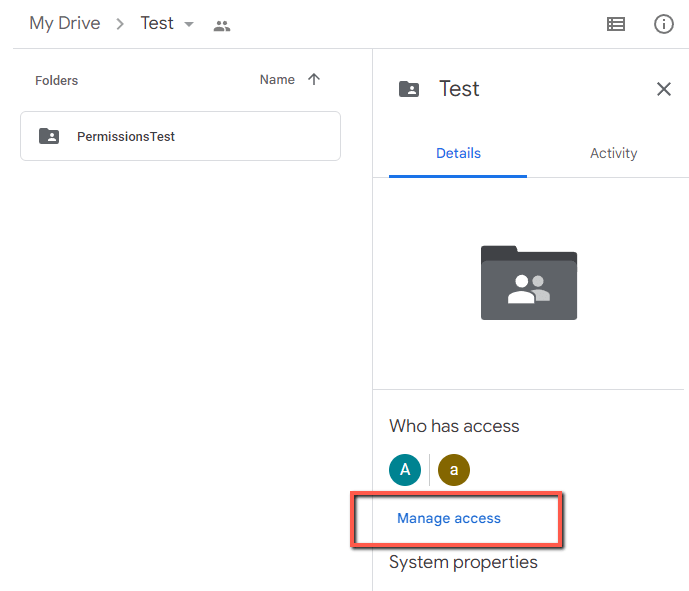
2-قەدەم: كىمنىڭ زىيارەت قىلىدىغانلىقىنى كۆرسىتىپ بېرىدىغان يەنە بىر كۆزنەك ئېچىلىدۇ. بۇ ۋاقىتتا ، سىزدە ئىككى خىل تاللاش بار: سىز شەخسلەرنىڭ زىيارەت قىلىشىنى چەكلىيەلەيسىز ياكى بارلىق زىيارەتلەرنى چەكلىيەلەيسىز. ئۇلارنىڭ ئىسمىنىڭ يېنىدىكى ئېسىلما تىزىملىكنى چېكىڭ.

3-قەدەم: ئېچىلغان تىزىملىكتە زىيارەتنى ئۆچۈرۈش نى بېسىڭ. 4-قەدەم: ئۇ ئىشلەتكۈچى ئاندىن ئۇلارنىڭ زىيارەت ھوقۇقىنى ئۆچۈرۈۋېتىدۇ. ئەگەر كۆپچىلىكنىڭ زىيارەت قىلىنىشىنى ئۆچۈرمەكچى بولسىڭىز ، ئەمما ھۆججەت قىسقۇچقا تەۋە بولسىڭىز ، بارلىق زىيارەتچىلەر گە ئوخشاش جەرياننى ئىجرا قىلىشىڭىز كېرەك.
يېڭى ھۆججەت قىسقۇچ قۇرۇش ياكىتارماق ھۆججەت قىسقۇچ
ئەگەر سىز بىر ھۆججەت قىسقۇچنى ھەمبەھىرلىگەن كىشىلەر بىلەن ئورتاقلاشماقچى بولسىڭىز ، يېڭى ھۆججەت قىسقۇچنى ھەمبەھىرلىمەكچى بولسىڭىز ، يېڭى ھۆججەت قىسقۇچ قۇرۇپ ، توغرا گۇرۇپپا بىلەن ئورتاقلىشىشىڭىز كېرەك.
1-قەدەم: ھۆججەت قىسقۇچ قۇرۇش ئۈچۈن ، كۆزنەكتە ئوڭ تەرەپنى چېكىڭ ۋە يېڭى ھۆججەت قىسقۇچنىڭ سول تەرىپىنى چېكىڭ .

2-قەدەم: يېڭى ھۆججەت قىسقۇچنىڭ ئىچىدىكى ھۆججەت قىسقۇچقا ئوخشاش ئىجازەتلىرى بولىدۇ. شۇڭا بەزى كىشىلەرنىڭ ئۇنى زىيارەت قىلىشىنى خالىمىسىڭىز ، يۇقىرىدا كۆرسىتىلگەندەك ئۇلارنىڭ زىيارەتلىرىنى ئۆچۈرۈۋېتىشىڭىز لازىم.
ئۇنىڭدىن باشقا ، Google Drive نىڭ ئاساسىدا يېڭى ھۆججەت قىسقۇچ قۇرالايسىز. بۇنىڭغا يېتىش ئۈچۈن سول تىزىملىكتىكى مېنىڭ قوزغاتقۇچ نى چېكىڭ.

3-قەدەم: كۆزنەكتىكى بوش ئورۇنغا نى ئوڭ چېكىڭ. يېڭى ھۆججەت قىسقۇچنى سول چېكىڭ.

4-قەدەم: يېڭى ھۆججەت قىسقۇچنى قوش چېكىڭ. زىيارەتنى باشقۇرۇشنى سول چېكىڭ.

5-قەدەم: يېڭى ھۆججەت قىسقۇچىڭىزنى ئورتاقلاشماقچى بولغان شەخسلەرنىڭ ئېلېكترونلۇق خەت ئادرېسىنى كىرگۈزۈڭ.
پارولنى ئۇلار بىلەن ئورتاقلىشىڭ.چۈشۈرۈش پروگراممىسىنى چۈشۈرۈش ۋە قاچىلاشتىن باشلايسىز. مەن 7-zip ئىشلىتىمەن.
1-قەدەم: سىز كۆرسەتمەكچى بولغان ھۆججەتنى ئوڭ چېكىڭ. 7-zip تىزىملىكىنى سول چېكىڭ.

2-قەدەم: ئارخىپقا قوشۇشنى سول چېكىڭ.

3-قەدەم:پارول كىرگۈزۈڭ ۋە سول تەرەپنى چېكىڭ. سول تەرەپنى چېكىڭ ھۆججەت يوللاش.

5-قەدەم: ھۆججىتىڭىزنى تاللاڭ ۋە سول تەرەپنى چېكىڭ.
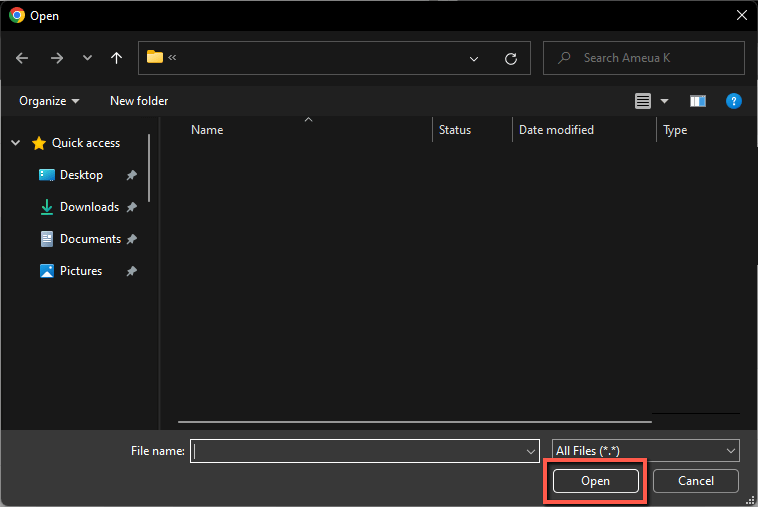
ھۆججەتنى يۇقىرىدا كۆرسىتىلگەندەك ھەمبەھىرلەڭ. ئاندىن پارولىڭىزنى ئوخشاش تاپشۇرۇۋالغۇچىلارغا ئەۋەتىڭ.
سوئاللار
بۇ يەردە سىز Google Drive ھۆججەت قىسقۇچىنى قوغدايدىغان پارولغا مۇناسىۋەتلىك سوئاللارغا جاۋاب تېپىشىڭىز مۇمكىن.
مەخپىي شىفىرىمنى Mac كومپيۇتېرىمدا قانداق قوغدايمەن؟
يۇقىرىدا بايان قىلىنغانغا ئوخشاش!
ئاندىرويىدتىكى Google Drive ھۆججەت قىسقۇچىنى قانداق قوغدايمەن؟
توركۆرگۈ ئارقىلىق ناھايىتى ئوخشايدۇ. Google Drive دېتالىڭىزدا ھەمبەھىرلىمەكچى ياكى ھەمبەھىرلىمەكچى بولغان ھۆججەت قىسقۇچقا يۆتكىلىپ ، يېنىدىكى ئۈچ چېكىتنى چېكىڭ .

ئېچىلغان كۆزنەكتە <1 نى چېكىڭ> نى ھەمبەھىرلەپ ھۆججەت قىسقۇچنى يېڭى كىشىلەر بىلەن ئورتاقلىشىش ياكى زىيارەتنى باشقۇرۇش ئارقىلىق زىيارەتنى ئۆچۈرۈڭ.
خۇلاسە
Google Drive دىكى مەزمۇنلارنى زىيارەت قىلىشنى چەكلەيدىغان نۇرغۇن تاللاشلار بار. بۇنداق قىلىش ئۈچۈن Google Drive قورالىنى ئىشلىتىشىڭىز كېرەك ، ئەمما باشقا مۇرەككەپ ئۇسۇللارنى قوللانسىڭىزمۇ بولىدۇ.
سىز ئورتاقلاشماقچى بولغان باشقا Google Drive خاككېرلىرى بارمۇ؟ تۆۋەندىكى ئىنكاسلاردا ماڭا خەۋەر قىلىڭ!

